小伙伴们好啊,今天和大家分享几个常用函数,借助Excel 2021和最新版WPS表格的
数组溢出功能,让原本复杂的问题变得非常简单。
1、一列转多列
如下图所示,为了便于打印,要将A列中的姓名,转换为多行多列。
D6单元格输入以下公式,按回车:
=INDEX(A:A,SEQUENCE(E3,E4,2))&""
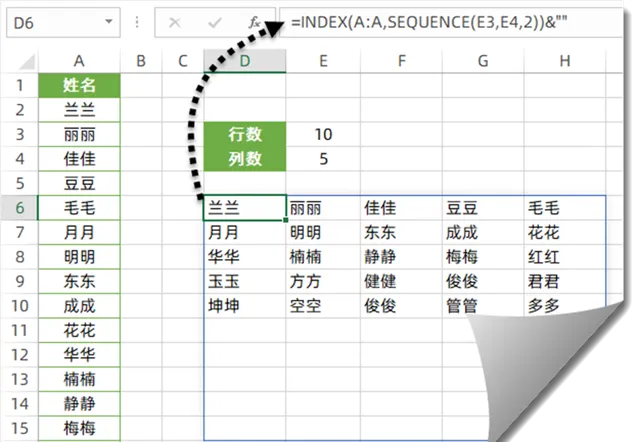
SEQUENCE函数的作用是按指定的行列数生成序号,常用写法是:
=SEQUENCE(行数,[列数],[开始数],[增量])
先使用SEQUENCE函数,根据E3和E4单元格中指定的行列数,得到一个从2开始的多行多列的序号。 再使用INDEX函数返回A列对应位置的内容。
2、按成绩排序
如下图所示,要根据C列的考核分,使用公式得到排序后的考核记录。
E2单元格输入以下公式,按回车。
=SORT(A2:C17,3,-1)
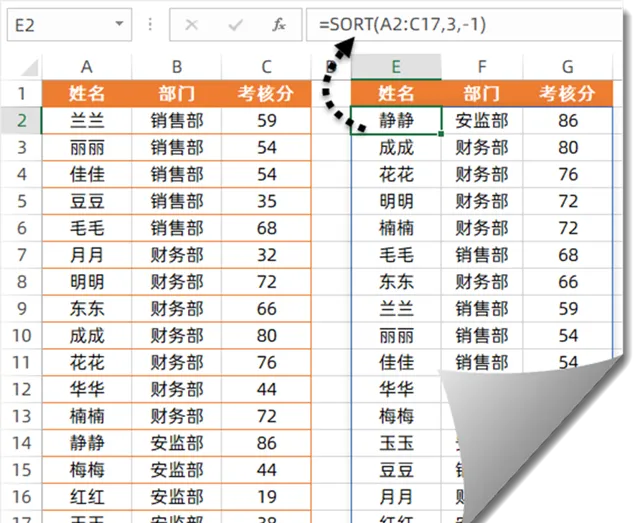
SORT函数的作用是对数据区域中指定的行列进行排序,常用写法是:
=SORT(数据区域,[对第几列(行)排序],[升序还是降序],[按行还是按列排序])
第三参数使用-1,表示降序排序,使用1表示升序排序。
第四参数省略,表示按列方向排序。
3、按部门和成绩排序
如下图所示,要根据部门和考核分两个指标,使用公式得到排序后的记录。
E2输入以下公式,按回车。
=SORTBY(A2:C17,A2:A17,1,C2:C17,-1)
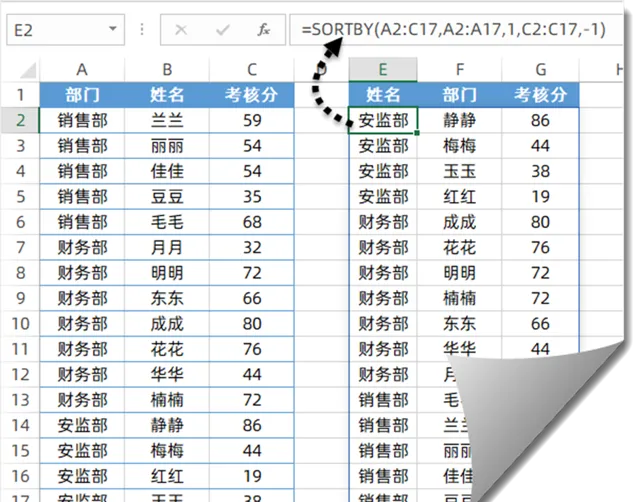
SORTBY函数的作用是对某个区域按多组条件进行排序,常用写法是:
=SORTBY(数据区域,要排序的列1,[升序/降序],[要排序的列2],[升序/降序]..)
本例中,第三参数使用1,表示对A2:A17中的部门执行升序(文本内容按拼音首字母顺序),第五参数使用-1,表示对C2:C17中的考核分执行降序排序。
4 、 提取不重复的人员名单
如下图所示,要在值班记录中提取不重复的人员名单。
E2单元格输入以下公式,按回车:
=UNIQUE(B2:C8)
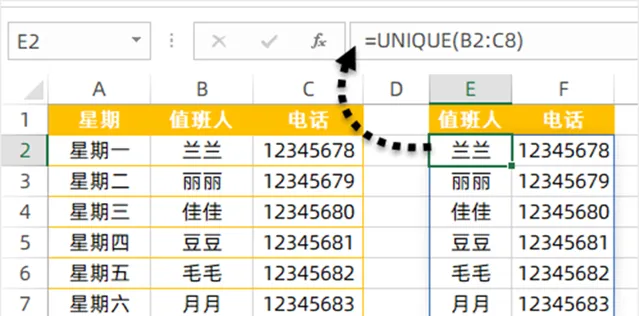
UNIQUE函数的作用是在数据表中提取不重复值,常用写法是:
=UNIQUE(数据源,[按行/按列],[只提取出现一次的记录还是每个不同的记录])
本例省略第二参数和第三参数,表示对数据源按行与行的方向去重,并且将每个记录都提取出来。
5、提取指定部门的记录
如下图所示,要根据F2单元格中指定的部门,返回该部门的所有记录。
E6单元格输入以下公式,按回车:
=FILTER(A1:C15,A1:A15=F2,"没有记录")
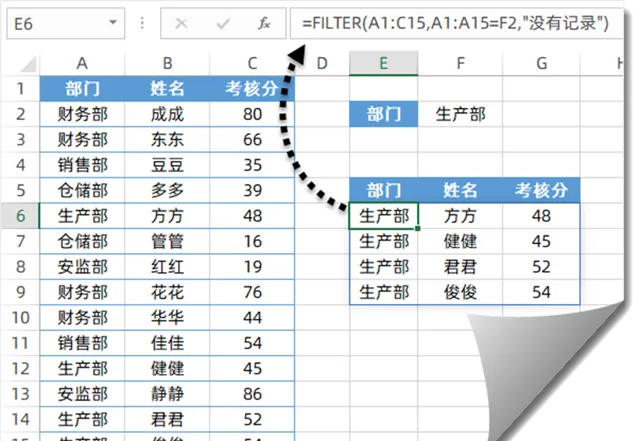
FILTER函数的作用是根据指定条件从列表中提取记录,常规用法是: =FILTER(数据区域,条件区域=指定条件,[不符合条件时返回的内容])
如果要提取符合多个条件的记录,常用写法是:
=FILTER(数据区域,(条件区域1=条件1)*( 条件区域2 = 条件2 ),[ 不符合条件时返回的内容] )
今天分享的内容就是这些吧,祝各位一天好心情~~
图文制作:祝洪忠











